本文讲述了在Windows 7下如何安装IIS7
- 格式:doc
- 大小:474.50 KB
- 文档页数:8
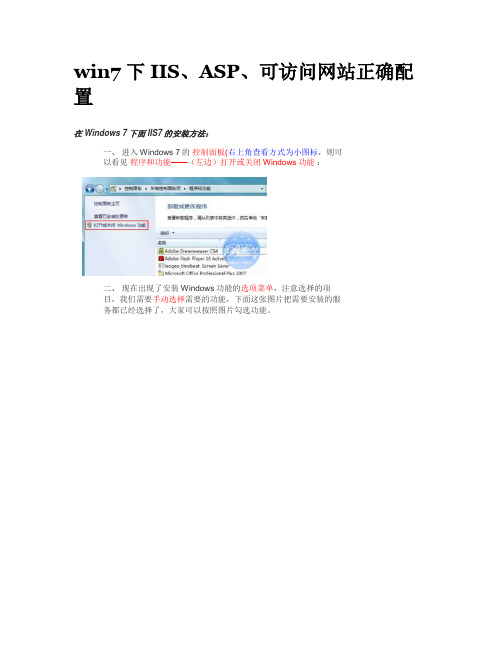
win7下IIS、ASP、可访问网站正确配置
在Windows 7下面IIS7的安装方法:
一、进入Windows 7的控制面板(右上角查看方式为小图标,则可
以看见程序和功能——(左边)打开或关闭Windows功能:
二、现在出现了安装Windows功能的选项菜单,注意选择的项
目,我们需要手动选择需要的功能,下面这张图片把需要安装的服
务都已经选择了,大家可以按照图片勾选功能。
三、安装完成后,再次进入控制面板,选择管理工具,双击Internet(IIS管理器选项,进入IIS设置
四、现在进入到IIS7控制面板
五、选择Default Web Site,并双击ASP的选项
六、IIS7中ASP 父路径是没有启用的,要开启父路径,选择True
七、配置IIS7的站点。
单击右边的管理网站——高级设置选项,可以设置你网站项目的目录。
八、点击右侧的编辑绑定,设置网站的端口。
九、点击IIS下的默认文档,设置网站的默认文档。
Windws 7的IIS7设置已经基本完成了
一十、点击浏览网站
出现网页效果(如果还是报503错误解决方案在下方)
如果还是报503错误解决方案
在应用程序池——高级设置——加载用户配置文件——设置为:false 点击浏览网站。

win7如何安装IIS,三种方法任你选(图文教程)安装方法1:通过用户界面安装1.单击“开始”/“控制面板”/“程序”,选择“打开或关闭Windows功能”。
2.在Windows 功能对话框中,选中“Internet信息服务”3.单击“确定”,这时Windows Vista就会启动IIS的安装过程;注意,如果你用上述步骤安装,得到的是默认的安装,也就是最少的功能。
如果你需要额外的IIS功能,如应用程序开发功能或者Web管理工具,就要在Windows功能对话框中,保证选中这些功能的相关复选框。
安装方法2:通过脚本安装在脚本中输入如下的命令:start /w pkgmgr /iu:IIS-WebServerRole;IIS-WebServer;IIS-CommonHttpFeatures;IIS-StaticContent;IIS-DefaultDocument;IIS-DirectoryBrowsing;IIS-HttpErrors;IIS-HttpRedirect;IIS-ApplicationDevelopment;IIS-ASPNET;IIS-NetFxExtensibility;IIS-ASP;IIS-CGI;IIS-ISAPIExtensions;IIS-ISAPIFilter;IIS-ServerSideIncludes;IIS-HealthAndDiagnostics;IIS-HttpLogging;IIS-LoggingLibraries;IIS-RequestMonitor;IIS-HttpTracing;IIS-CustomLogging;IIS-ODBCLogging;IIS-Security;IIS-BasicAuthentication;IIS-WindowsAuthentication;IIS-DigestAuthentication;IIS-ClientCertificateMappingAuthentication;IIS-IISCertificateMappingAuthentication;IIS-URLAuthorization;IIS-RequestFiltering;IIS-IPSecurity;IIS-Performance;IIS-HttpCompressionStatic;IIS-HttpCompressionDynamic;IIS-WebServerManagementTools;IIS-ManagementConsole;IIS-ManagementScriptingTools;IIS-ManagementService;IIS-IIS6ManagementCompatibility;IIS-Metabase;IIS-WMICompatibility;IIS-LegacyScripts;IIS-LegacySnapIn;IIS-FTPPublishingService;IIS-FTPServer;IIS-FTPManagement;WAS-WindowsActivationService;WAS-ProcessModel;WAS-NetFxEnvironment;WAS-ConfigurationAPI如果你用这个脚本安装,就会完全安装IIS,即安装全部的IIS功能。


Win7中安装IIS、配置ASP+Access环境及注意事项
一、WIN7安装IIS
1.打开控制面板。
2.“程序”中“打开或关闭Windows功能”的位置
3.安装IIS7时需要选择要使用的功能模块
也可以都勾选上
4.IIS7安装完成之后
可以在开始菜单右侧->管理工具->Internet信息服务管理器”,如果没有可以按以下步骤添加:开始->右击属性-> “开始”菜单选项卡->自定义,把“系统管理工具”设置为“在所有程序菜单显示”或者“在所有程序菜单和开始菜单上显示”。
5.打开后就会看到默认的DEFAULT Web site网站了点击右侧的浏览*80可以查看是否安装成功
6.打开浏览器,输入HTTP://127.0.0.1,出现下图表示安装成功
二、配置ASP+Access环境
1、在左侧网站上右键->添加网站
写好名称,选择好网站所在的物理路径,设置好端口,不要跟默认的一样就可以了比如设成8080,
2、选中你的网站在中间可以看到下图,
启用父路径支持,在站点主页上选择“ASP”,然后在“行为”组中将“启用父路径”设置为True即可。
3、点击“默认文档”,添加index.asp 设置网站的默认文档完成即可。
4、设置好以后还要点击右侧的编辑权限,添加Everyone并设置成完全控制
5、如果你是64位系统还要点击左侧上面的应用程序池,在中间选择你的网站-->右键-->高级设置-->把启用32位应用程序设置成ture.。


Win7 系统IIS配置图解一、进入Win7的控制面板,打开程序功能,选择打开或关闭Windows功能。
二、在安装Windows功能的选项菜单,把interlnet信息服务的所有组件全部勾起来。
三、安装完成后,打开控制面板,进入系统和安全,打开管理工具,点Internet信息服务(IIS)管理器。
四、打开IIS管理器,进入管理页面,展开右边的个人PC栏,右击网站——添加网站,在出来的对话框中添加自己的网站名称、物理路径(选择你的网站目录)。
记得要设置网站文件夹的安全项,添加一个Everyone 用户,设置所有权限控制即可,最后点确定。
五、双击IIS7中ASP,父路径是没有启用的,选择True开启。
单击右侧的高级设置选项,可以修改网站的目录,单击右侧的绑定...,可以修改网站的端口。
双击IIS7中的默认文档,设置网站的默认文档。
六、在浏览器的地址栏里面访问自己的IP就可以打开刚才添加的网站。
win7下IIS的安装和配置图文教程发布:mdxy-dxy 字体:[增加减小] 类型:转载win7下IIS的安装和配置图文教程,需要的朋友可以参考下最近工作需要IIS,自己的电脑又是Windows7系统,找了下安装的方法,已经安装成功。
在博客里记录一下,给需要的朋友,也是给自己留个备份,毕竟我脑子不是很好使。
一、首先是安装IIS。
打开控制面板,找到“程序与功能”,点进去二、点击左侧“打开或关闭Windows功能”三、找到“Internet 信息服务”,按照下图打勾即可等待安装完成四、安装完成后,再回到控制面板里面,找到“管理工具”,点进入五、双击“Internet 信息服务(IIS)管理器”就是IIS了。
如果经常需要使用IIS的朋友,建议鼠标指到“Internet 信息服务(IIS)管理器”上,右键--发送到--桌面快捷方式,这样就能从桌面进入IIS,而不用每次都点控制面板。
IIS界面:六、选中“Default Web Site”,双击中间的“ASP”把“启用父路径”改为“True”七、下面就是配置站点了。
Win7系统安装配置IIS操作方法和XP系统不同,Win7系统或win8自带了IIS,不需要单独去下载,只需要开启完成安装,相对来说方便了很多。
一、进入Win7的控制面板。
二、在控制面板中,依次点程序、点左侧的打开或关闭Windows功能。
三、现在出现了安装Windows功能的选项菜单,需要手动选择需要的功能,下图把internet 信息服务需要安装的服务都已经选择了,对照图片勾选功能。
(选项前‘对钩’表示全部勾选,选项前‘蓝色’表示部分勾选,也可以将internet信息服务都勾上)四、点击确定,开始安装要等待好几分钟,完成后自动退出界面。
五、安装完成,回到控制面板,点击管理工具,进行IIS配置。
六、双击Internet信息服务(IIS)管理器,注意是下面这个“Internet 信息服务(IIS)管理器”。
七、添加网站:在左侧的网站上,右击点“添加网站”,设置网站名称、物理路径(网站所在的目录)、网站所在电脑的IP、端口(80,或设置为8081等)八、在左侧网站下点击刚才添加的网站IISTest,双击右边的ASP选项,点击启用父路径,选择True。
九、设置网站的默认文档:在左侧网站下点击刚才添加的网站IISTest,点击右侧的“默认文档”,然后在右测点击“添加”添加一个默认文档(index.asp),在弹出窗口中填写文档的名称(index.asp)。
十、配置完成后,在左侧网站下点击刚才添加的网站IISTest,点击右边的“启动”选项。
十一、点左侧“应用程序池”,在右侧选中刚才添加的网站IISTest,右健点“高级设置”,将“启用32 位应用程序”设为True。
(解决64位操作系统服务器,比如win 7/8/2008的64位操作系统,启动网站可能会出现的错误)十二、在局域网中任意一台电脑,在浏览器的地址栏输入网站所在IP即可浏览网站。
(电脑里有多个网站时,用ip:端口浏览相应网站,如192.168.0.22:80 192.168.0.22:8081)。
Win7和Vista一样都内置了最新的IIS7,那么ISS7要如何安装配置和使用呢?在IIS7下ASP 又该如何配置呢?相关操作步骤,如下。
不过在操作之前请将Win7的UAC设置到最低,否则会它会非常讨厌的跳出来。
1.进入Win7的控制面板,选择“程序”然后在点击“程序和功能”,在左侧选择的“打开或关闭Windows功能”在出现的列表中选择IIS7然后确定。
2.安装完成后,再次进入控制面板,选择“管理工具”,双击Internet(IIS)管理器选项,进入IIS设置。
3.进入到IIS7控制面板。
4.选择Default Web Site,并双击ASP的选项。
5.IIS7中ASP父路径是没有启用的,要开启父路径,选择True即可。
6.配置IIS7的站点,单击右边的“高级设置”选项,可以设置网站的目录。
7、点击右侧的绑定...,设置网站的端口。
8、点击默认文档,设置网站的默认文档。
至此,Windws 7的IIS7设置已经基本完成了,ASP+Access程序可以调试成功。
让同一局域网里面的人也能访问自己的电脑上的网站。
1、依次选择:开始---所有程序---管理工具---高级安全Windows 防火墙。
(有的电脑在所有程序里面可能没有”管理工具”,这时可以开始----在空白处鼠标右击---属性---自定义---找到系统管理工具,选择“在所有程序菜单上显示”,这样在所有程序里面就有管理工具了)2、在高级安全Windows 防火墙的左边栏,选择“入站规则”。
3、在右边栏选择"新建规则“。
4、在弹出的窗口依次选择:选中端口---下一步---选中TCP以及特定本地端口,填入要开放的端口号(这里填入80,当让也可以选择开放所有端口)---下一步---选中允许连接---下一步---选中所有选项---下一步---填入名称(这里填入IIS)---完成。
完成这些之后,跟你处在同一个局域网里面的人就能访问到你电脑上的网站了,到此,在Win7上的ISS就和平时在XP里面一样了。
Windows7的IIS跟vista的还是有较大不同的,但是设置起来却容易的多,希望我的这些东西对您有用,谢谢!一、进入Win7的控制面板,选择左侧的打开或关闭Windows功能。
二、现在出现了安装Windows功能的选项菜单,注意选择的项目,我们需要手动选择需要的功能,下面这张图片把需要安装的服务都已经选择了,大家可以按照图片勾选功能。
五、选择Default Web Site,并双击ASP 的选项。
六、WIN7下IIS中ASP 父路径默认是没有启用的,要开启父路径,选择True。
七、配置IIS7的站点。
单击右边的高级设置选项,可以设置网站的目录。
(就是你放置ASP文件的文件夹)八、点击右侧的绑定...,设置网站的端口,可设置为8081 。
九、点击默认文档,设置网站的默认文档,添加index.asp。
(也就是你能识别的主页文件。
)10。
现在可以进入了。
如下图:输入地址:http://localhost:8081/现在很多人都装了windows7,但是IIS设置还是比较麻烦的,这几天刚好把IIS安装好了,现在写下来给大家交流一下,希望对大家有帮助!!!1.首先在E盘建立一个叫TestWeb的文件夹,再在此文件夹下建立一个叫Web的文件夹,准备工作完成了。
2.安装IIS,打开控制面板-->程序和功能-->打开或关闭windows功能3.在需要的Internet信息服务按照如图点击安装4.等待安装完成后,进入控制面板-->管理工具下的Internet信息服务。
5.然后进入相关设置,点击进入后双击ASP,然后"启动父路径”为Ture6.下一步设置"默认文档",如图所示进入下面,然后在右上角点击添加如下内容即可7.点击Default Web Sit,再点击右边的“高级设置”,进去设置“物理路径”为E:\TestWeb\Web单击确定即可。
8.点击Default Web Sit,再点击右边的“绑定”,然后编辑,将端口“80“改为”“8081”9.也是最后一步“添加虚拟目录”,右键单击Default Web Sit,出现“添加虚拟目录”选项,进入,将“别名”和“物理路径”设置为如图所示:然后确定就完成了所有设置说明:1.这是本人亲自设置成功了的,若有什么不明白可以留言,本人将尽力帮助解答。
Windows7IIS安装配置完整版今天,给大家介绍一下如何在Windows 7中实现配置IIS 7。
第一:点击“开始”菜单->“控制面板”->点击打开->找到"程序"项。
点击开始菜单进入控制面板页第二:在打开的窗口中找到“程序和功能”中->点击“打开或关闭Windows功能”。
找到程序和功能项对于习惯了XP系统的人,可能在使用Win 7的时候并不能很快上手,光是炫丽的视觉效果就能让人回味无穷。
实际操作起来对比Vista系统来说运行的更流畅些。
用户在点击进入“打开或关闭Windows功能”后,系统会加载Windows功能列表。
比如Internet信息服务、NFS服务、Telnet服务器和Telnet客户端都是在这里体现。
系统自动加载Windows功能列表接下来,我们只需选中“Internet信息服务”选项,然后点击确定即可。
随后系统会自动弹出“Windows 正在更改功能”提示框,这时候用户只需等待一段时间。
Internet信息服务选项“Windows正在更改功能”提示框系统提示安装成功后,点击"开始"菜单->在"程序"中找到->"管理工具"项->点开就可以看到"IIS Manager"项,如下图:查看管理工具中的IIS Manager项点击"IIS Manager"就可以看到IIS 7的界面。
感觉怎么样?Windows 7里面的IIS 7操控界面是不是更人性化和直观呢?用户在操作时可以轻松完成各项相关活动工作。
在IIS管理器下添加网站界面以上操作完成后,为了确保IIS 7真正顺利安装还需要进行最后的检验测试工作——测试IIS的运行,这对于今后用户在本地计算机上实现远程站点管理来说起着至关重要的作用。
具体步骤其实很简单:打开IE,在IE中输入http://localhost就可以看到IIS7的图片及各种语言提示。
本文讲述了在Windows 7下如何安装IIS7,以及IIS7在安装过程中的一些需要注意的设置,以及在IIS7下配置ASP的正确方法。
转载过程中不得以任何方式和方法用于商业用途,请注明出处。
谢谢您的支持。
祝您安装及调试成功。
在Windows 7下面IIS7的安装方法:
一、进入Windows 7的控制面板,选择左侧的打开或关闭Windows功能。
二、现在出现了安装Windows功能的选项菜单,注意选择的项目,我们需要手动选择需要的功能,下面这张图片把需要安装的服务都已经选择了,大家可以按照图片勾选功能。
三、安装完成后,再次进入控制面板,选择管理工具,双击Internet(IIS)管理器选项,进入IIS设置。
四、现在进入到IIS7控制面板。
五、选择Default Web Site,并双击ASP的选项,
六、IIS7中ASP 父路径是没有启用的,要开启父路径,选择True,搞定父路径选项。
七、配置IIS7的站点。
单击右边的高级设置选项,可以设置网站的目录。
八、点击右侧的绑定...,设置网站的端口。
九、点击默认文档,设置网站的默认文档。
至此,Windws 7的IIS7设置已经基本完成了,ASP+Access程序可以调试成功。